TimeBolt: Auto Jump Cut and Remove Silence pe Mac și Windows
Publicat: 2022-03-31Editarea clipurilor audio/video înregistrate poate fi o provocare pentru mulți creatori de conținut. Este o muncă cu mai multe fațete, care implică diverse operațiuni, toate care necesită un software de editare bun, abilități de editare și, cel mai important, timp. În plus, există și alte câteva operații de editare, cum ar fi tăierea și comprimarea tăcerii în clipuri, adăugarea de tăieturi de sărituri și reglarea fină a nivelurilor audio, care sunt destul de mai obositoare și ocupă și mai mult timp.
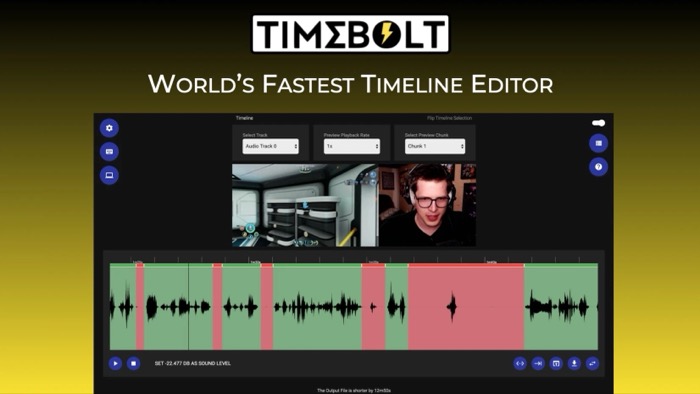
În timp ce unele software-uri de editare populare pot efectua foarte bine majoritatea acestor operațiuni, au o curbă de învățare abruptă și nu sunt ușor de utilizat. Aici intervine TimeBolt. Este un editor audio/video puternic, care face extrem de ușor să efectuați aproape toate aceste sarcini provocatoare, chiar dacă nu aveți experiență anterioară în editare.
Continuați să citiți în timp ce verificăm TimeBolt în detaliu și enumeram modurile în care vă poate ajuta să creați conținut mai bun.
Cuprins
Ce este TimeBolt?
TimeBolt este un editor audio-video pentru Mac și Windows. Nu trebuie confundat cu software-ul complet de editare video (sau chiar editorii video online), care de obicei include o gamă largă de funcții și acceptă o gamă largă de operațiuni. În schimb, este mai degrabă un software de editare cu scop special, cu un set de funcții care vizează să vă ajute să efectuați anumite operațiuni de editare.
Cu TimeBolt, ideea este de a facilita eliminarea tăcerii, tăierea scenelor/secțiunilor audio nedorite, adăugarea de tăieturi de salt, accelerarea scenelor și aplicarea tranzițiilor unui clip audio/video fără cunoștințe extinse de editare. În acest fel, nu va trebui să petreceți ore întregi gândindu-vă cum să efectuați acele sarcini cu editori cu drepturi depline și, în schimb, vă puteți concentra pe ideea și crearea de conținut.
În plus, deoarece TimeBolt vă ajută doar cu anumite operațiuni de editare, vă permite, de asemenea, să transferați acele modificări la celălalt software de editare folosind un fișier XML, astfel încât să puteți continua editarea clipului în acele programe.
Ce caracteristici oferă TimeBolt?
Fiind un editor specific anumitor manipulări audio/video, TimeBolt oferă o mulțime de caracteristici care vă permit să:
- Eliminați automat tăcerile și aerul mort din clipuri
- Adăugați tăieturi de salt la clipuri în câteva secunde
- Previzualizați și ajustați clipurile conform cerințelor
- Adăugați îmbunătățiri cum ar fi tranziții, sunet de fundal etc. pentru a vă scoate în evidență clipurile
- Includeți piese simple sau multiple în clipurile dvs
- Eliminați manual tăcerile setând un prag
- Derulați rapid tăcerile în loc să le tăiați pentru a păstra esența clipului dvs
- Exportați în mai multe formate pentru a edita clipul în continuare în Premiere, Final Cut Pro sau Resolve
Ce poți face cu TimeBolt?
TimeBolt vă poate simplifica multe dintre operațiunile de editare și vă poate face mai ușor să vă concentrați pe crearea de conținut, mai degrabă decât să petreceți ore întregi editând clipurile audio/video sau învățând noi software pentru a le edita.
Mai jos este o listă cu toate operațiunile pe care le puteți efectua folosind TimeBolt. În plus, am inclus instrucțiuni pentru efectuarea acestor operațiuni în fiecare secțiune pentru a simplifica navigarea în TimeBolt.
I. Eliminați tăcerea dintr-un clip
Posibilitatea de a identifica și elimina automat tăcerile dintr-un clip audio/video este cel mai mare punct culminant al TimeBolt. Și cea mai bună parte a acestei funcții este că software-ul detectează automat tăcerile din clipurile dvs. de îndată ce adăugați un clip audio/video la acesta.
Pentru a detecta și elimina tăcerea din clipurile dvs., lansați TimeBolt și faceți clic pe butonul SELECTARE FIȘIER VIDEO / AUDIO de pe ecranul său de pornire.
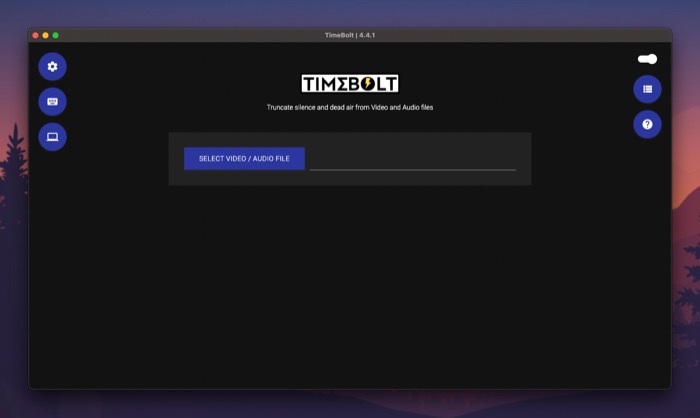
Navigați la folderul care conține clipul audio/video pe care doriți să îl editați și adăugați-l la TimeBolt. Vă rugăm să așteptați câteva secunde pentru a permite programului să detecteze automat tăcerile din clipul dvs. și să le elimine.
Derulați în jos și acolo veți vedea un mesaj care citește ceva de genul „ Fișierul de ieșire este mai scurt cu 3s ”, indicând secundele tăiate din clip.
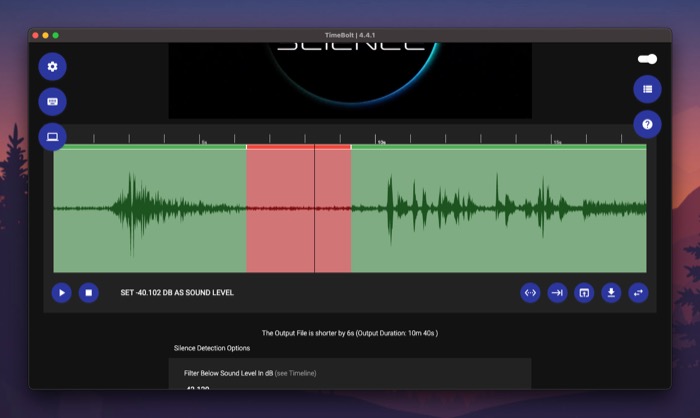
În mod implicit, TimeBolt este setat să elimine tăcerile mai lungi de 0,5 secunde și să ignore detectările mai scurte de 0,75 secunde. Dar dacă doriți, puteți modifica acest lucru atingând câmpul corespunzător din oricare dintre opțiuni și modificând valorile lor existente.
În mod similar, puteți filtra liniștea în funcție de nivelurile de sunet. Pentru aceasta, atingeți câmpul de text sub Filtru sub nivelul sunetului în dB și înlocuiți valoarea cu nivelul dorit de sunet.
Odată ce sunteți mulțumit de opțiunile de detectare a tăcerii, faceți clic pe butonul ACTUALIZAȚI DETECȚIA tăcerii pentru a aplica noile valori la cronologia.
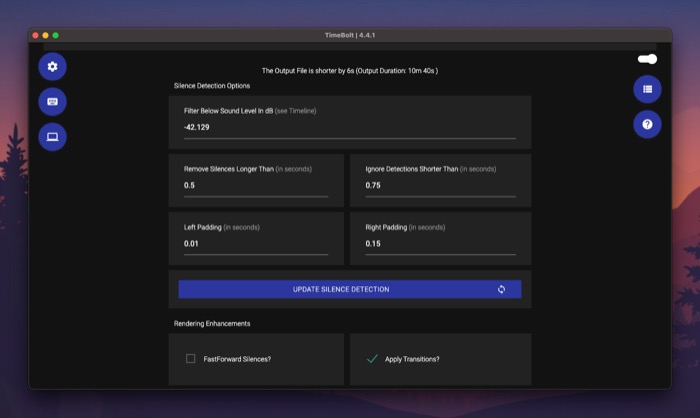
II. Tăceri înainte rapid
Similar cu eliminarea tăcerilor, TimeBolt vă permite, de asemenea, să avansați rapid tăcerile în clipurile audio/video. Acest lucru poate fi util atunci când aveți segmente audio într-un clip care nu pot fi eliminate, dar care pot derula rapid înainte pentru a păstra esența clipului.
Pentru aceasta, mai întâi, bifați caseta de selectare de lângă FastForward Silences pentru a activa redirecționarea rapidă.
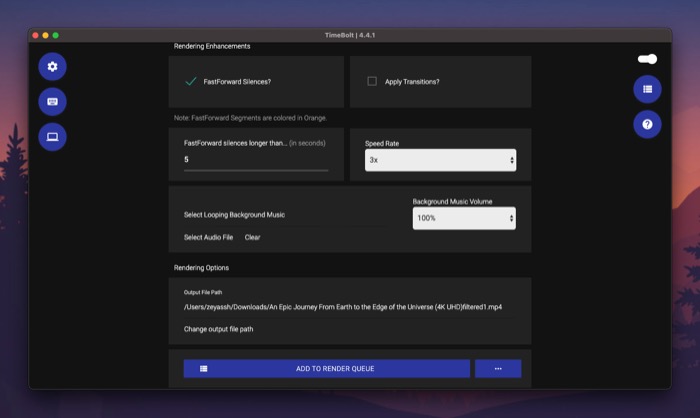
Apoi, faceți clic pe câmpul de text de sub FastForward tăcerile mai lungi de , și adăugați un prag de tăcere (în secunde) dincolo de care TimeBolt ar trebui să înainteze rapid tăcerile din clipul dvs. Segmentele redirecționate rapid sunt afișate în culoarea portocalie în cronologie.

III. Adăugați un Jump Cut
Tăieturile sărituri vă permit să despărțiți o fotografie secvențială în segmente pentru a da impresia că săriți înainte în timp. Este o tehnică comună folosită de mulți creatori pentru a înfățișa fotografii cu trecerea timpului sau doar pentru a adăuga efecte speciale.
Pentru a adăuga o tăietură de salt într-un clip video, mai întâi, adăugați-o la TimeBolt și lăsați software-ul să detecteze automat și să elimine tăcerile. Apoi, derulați în jos la secțiunea cronologie și aici veți vedea forma de undă pentru întregul dvs. clip.
Apăsați butonul de redare pentru a începe redarea videoclipului. Acum, odată ce vă aflați în punctul din cronologia în care doriți să adăugați prima divizare pentru tăierea dvs. de salt, apăsați din nou butonul de redare și faceți clic pe butonul Creare divizare de sub cronologie.
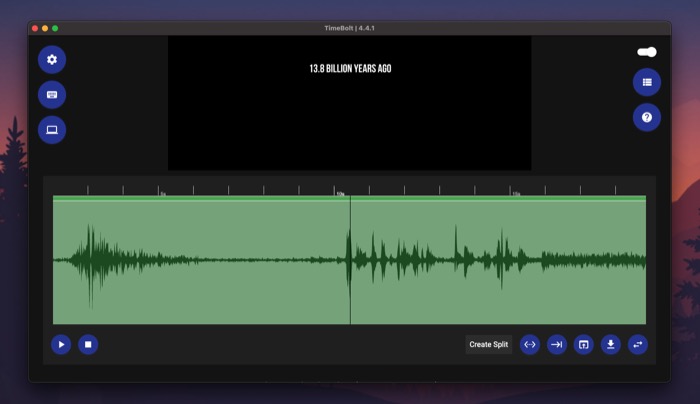
Faceți clic pe butonul de redare pentru a relua redarea și apăsați-l din nou odată ce vă aflați în a doua poziție de împărțire. Din nou, atingeți butonul Creați divizare .
După ce ați creat secțiunile pentru tăierea dvs. de săritură, atingeți acea secțiune din cronologia pentru a o sări. Când este selectat, va apărea cu roșu. Apoi, faceți clic pe butonul de redare pentru a vizualiza clipul cu tăietura sărită.
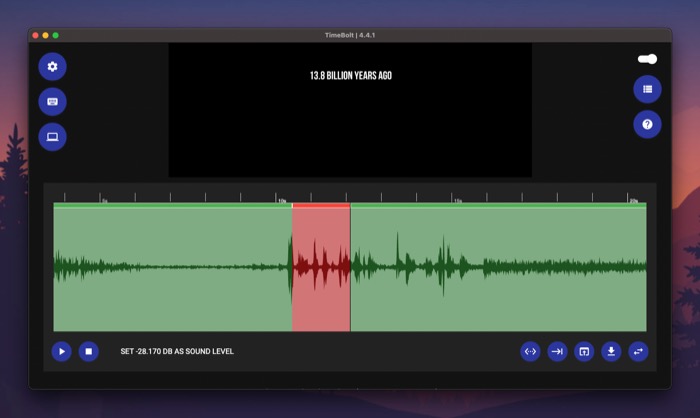
IV. Adăugați o tranziție
Pe lângă eliminarea și redirecționarea rapidă a tăcerilor, TimeBolt vă permite, de asemenea, să aplicați tranziții videoclipului dvs. pentru a-i oferi un fler vizual. Dacă sunteți vlogger sau creați tutoriale video, această funcție vă poate ajuta să uniți mai multe fotografii împreună, astfel încât rezultatul să apară ca un singur clip coeziv.
Pentru aceasta, bifați caseta de selectare Aplicați tranziții sub Îmbunătățiri de redare pentru a activa opțiunea de tranziție.
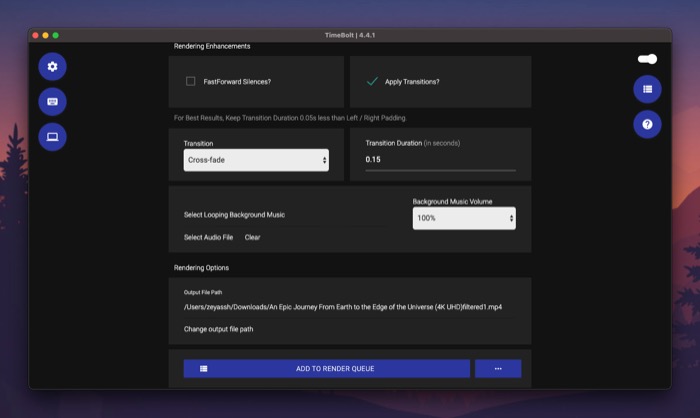
Apoi, faceți clic pe butonul drop-down de sub Tranziție și selectați o tranziție din meniu. În cele din urmă, adăugați o durată de tranziție (în secunde) sub câmpul de text Durata tranziției .
V. Adăugați o muzică de fundal în buclă
Posibilitatea de a adăuga o melodie relevantă ca muzică de fundal în buclă este o altă caracteristică utilă TimeBolt care poate ridica aspectul unui clip și îl poate face mai captivant.
Pentru a adăuga o melodie ca fundal în buclă în clipul dvs., apăsați pe Selectare fișier audio sub Îmbunătățiri de redare și selectați fișierul audio pe care doriți să îl utilizați ca muzică de fundal.
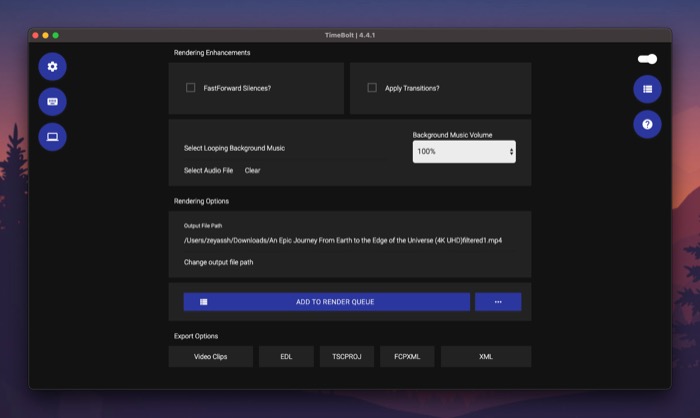
Faceți clic pe butonul drop-down de sub Volum muzica de fundal pentru a seta nivelul de volum pentru muzica de fundal din clip.
VI. Redați clipul editat
După ce ați terminat de editat clipul în TimeBolt, îl puteți reda și îl puteți salva pe computer local.
Pentru a face acest lucru, mai întâi, faceți clic pe Modificare calea fișierului de ieșire pentru a selecta folderul de destinație pentru salvarea fișierului randat, apoi faceți clic pe butonul ADAUGĂ LA COADA DE RANDARE pentru a adăuga fișierul în coada de randare.
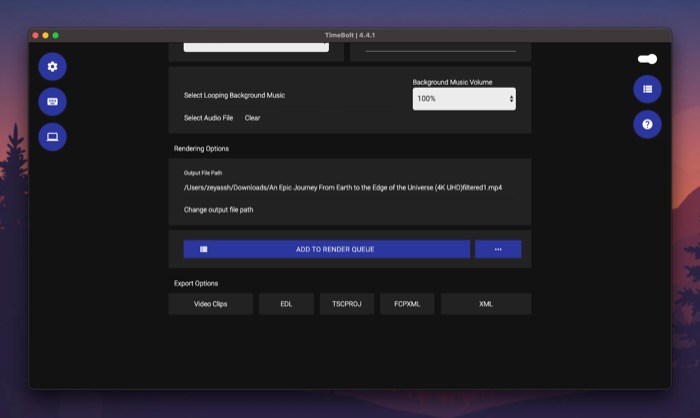
După ce este adăugat, apăsați butonul ÎNCEPE RANDARE din dreapta jos pentru a începe redarea. Editările dvs. vor afecta timpul necesar pentru redarea clipului.
VII. Exportați clipul editat
TimeBolt oferă mai multe opțiuni de export: clipuri video, EDL, ESCPROJ, FCPXML și XML. Deci, după ce ați terminat de editat clipul, puteți face clic pe un format din Opțiuni de export - în funcție de programul de editare cu care doriți să utilizați clipul - pentru a exporta fișierul în acel format.
Alte opțiuni TimeBolt
În plus, TimeBolt include și o mulțime de setări care vă afectează clipurile audio/video. Le puteți găsi în Setări făcând clic pe pictograma roată de pe ecranul de start TimeBolt.
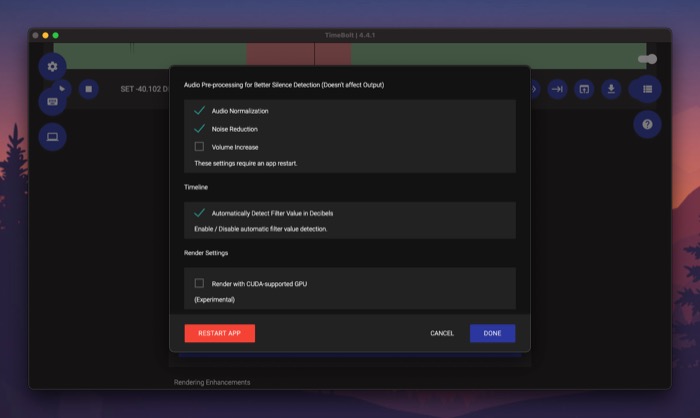
Pentru a activa oricare dintre setări, bifați caseta de selectare de lângă ea și apăsați butonul RESTART APP pentru a aplica modificările.
Planuri TimeBolt
TimeBolt este disponibil atât pentru Mac, cât și pentru Windows. Oferă două planuri: de bază și plătite. Planul de bază permite doar editarea video și rezervă majoritatea funcțiilor TimeBolt. În plus, obțineți un filigran pe videoclipul dvs. atunci când îl editați folosind planul gratuit.
Pe de altă parte, planul plătit oferă acces la toate funcțiile și funcționează atât cu fișiere audio, cât și cu fișiere video. Poate fi achiziționat pentru o taxă unică de 247 USD. Sau, vă puteți abona la 17 USD pe lună sau 97 USD pe an.
Obțineți TimeBolt
Eliminați tăcerile și adăugați tăieturi de salt la clipurile dvs. fără efort
Dacă sunteți un creator de conținut – podcaster, vlogger, educator etc. – va trebui adesea să editați fișierele audio/video pentru a elimina tăcerile sau cuvintele de completare, să tăiați segmente inutile sau să adăugați tăieturi pentru a le face atractive. și mai antrenant.
Ca atare, un editor bun de cronologie este un software obligatoriu pe computerul Mac sau Windows. Și, în opinia noastră, TimeBolt este probabil cea mai bună opțiune pentru raportul calitate-preț dintre lot, deoarece vă poate ajuta să îndepliniți toate aceste sarcini rapid și ușor, fără a fi necesar să aveți mult know-how în editarea clipurilor audio/video.
